Должны ли вы получить сеть Wi-Fi Mesh – Плюсы и минусы

Узнайте о плюсах и минусах сети Wi-Fi mesh, чтобы определить, является ли это правильным выбором для вас.

Google может сказать вам, насколько загружено место, прежде чем вы туда приедете. Например, вы можете проверить, насколько загружен ресторан, бар, тренажерный зал или магазин, прежде чем отправиться в путь. Если вы не хотите проводить слишком много времени в очереди перед магазином, вы можете использовать Popular Times в прямом эфире, чтобы избежать пиковых часов.
Но как именно Google узнает, занято ли место? На какие данные опирается компания для получения информации о занятости в реальном времени? Давай выясним!
Как Google определяет, занято ли место
Чтобы определить, насколько загружено место, Google использует анонимные данные о местоположении и поиск в реальном времени. Когда эта информация недоступна, компания полагается на прошлые данные для прогнозирования времени занятости. Сложные алгоритмы экстраполируют прошлые и неполные данные, чтобы получить точную оценку.
Самый загруженный час становится точкой отсчета. Остальные данные отображаются в самый загруженный час. Вы можете использовать информацию Popular Times в режиме реального времени, чтобы узнать, сколько времени люди в среднем проводят в определенном месте. Например, предположим, что вы посещаете несколько мест. В этом случае вы можете использовать эту информацию, чтобы оценить, как долго вам нужно ждать в каждом месте.
Как Google собирает данные
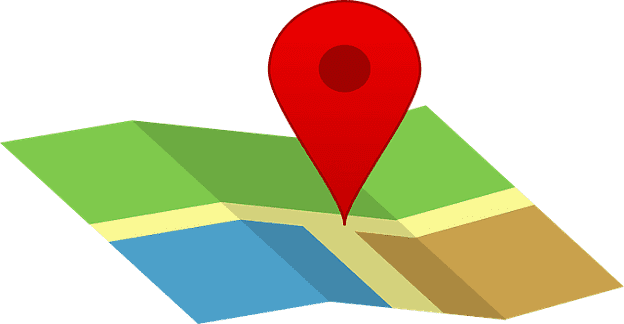
Если вы используете Карты Google, чтобы добраться до определенного места, Google использует эту информацию, чтобы определить, насколько занято это место. Компания всегда знает, где находятся все пользователи Google Maps.
Если функция определения местоположения включена, ваш телефон постоянно отслеживает вас с помощью GPS. Это означает, что Google может определить, сколько телефонов находится в определенном месте. Когда больше устройств передают данные GPS, чем обычно, Google предполагает, что там больше людей.
Предположим, вы не хотите, чтобы Google использовал данные о вашем текущем местоположении. Компания использует ту же систему для определения скорости движения трафика. В этом случае вы можете отключить эту опцию в настройках своей учетной записи Google.
Пользователи также могут вносить свой вклад в руководства Google. Иногда вы можете получить краткий опрос, в котором вас спросят, насколько занято место после вашего отъезда. Затем Google использует данные опроса для повышения точности занятости в реальном времени.
Если очень немногие люди позволяют Google получать доступ к своим данным о местоположении в режиме реального времени, Live Popular Times иногда может быть неточным. Когда бизнес находится рядом с другими компаниями, Live Popular Times может быть еще более неточным.
Как обмануть систему Google Live Busyness
Если вы также можете обмануть функцию живой занятости Google, заставив ее думать, что место занято больше, чем обычно. Имейте в виду, что Google отслеживает мобильные телефоны, а не реальных людей. Если вы положите в рюкзак двадцать работающих телефонов и остановитесь перед магазином, Google Maps вскоре сообщит, что это место «загружено больше, чем обычно». Это связано с тем, что система занятости в реальном времени считает, что каждый телефон соответствует отдельному человеку.
Владельцы бизнеса не могут вручную добавлять оперативную информацию Popular Times. Сведения о занятости в реальном времени отображаются только в том случае, если Google собрал достаточно данных о посещениях пользователей.
Вывод
Google использует анонимные данные о местоположении, поиск в режиме реального времени и прошлую статистику, чтобы определить, насколько загружено место. Если данных недостаточно, система использует прошлую статистику, чтобы получить хорошее предположение. Google использует ту же систему для определения скорости движения трафика.
Как часто вы используете оперативные данные Popular Times для планирования своих поездок? Отображали ли Карты Google когда-либо неточные данные о занятости определенного места, которое вы посетили? Дайте нам знать в комментариях ниже.
Узнайте о плюсах и минусах сети Wi-Fi mesh, чтобы определить, является ли это правильным выбором для вас.
Узнайте, какие меры безопасности следует соблюдать, чтобы не стать жертвой онлайн-мошенничества. Откройте для себя простые советы для всех пользователей.
Получите более быстрый доступ к своим любимым сайтам, организовав их в Opera Speed Dial. Вот как.
Узнайте, не упускаете ли вы полезные функции, которые может предложить Firefox. Никаких надстроек не требуется, чтобы получить максимальную отдачу от браузера.
Посмотрите, как вы можете прочитать все нужные публикации на Facebook, сохранив их в определенном списке для чтения на потом.
Не тратьте деньги на ненужные услуги и отмените любые регулярные платежи на PayPal. Вот простые шаги.
Чтобы удалить нежелательные комментарии в TikTok, коснитесь значка «Комментарий». Затем нажмите и удерживайте комментарий, который хотите удалить, и выберите Удалить.
Сохраняйте конфиденциальность своих поисковых запросов в Google и создайте профиль, чтобы другие могли использовать его, когда вам нужно предоставить общий доступ к компьютеру. Продолжайте читать, чтобы узнать, как это сделать.
Карты Google могут указать вам направление практически в любом месте. Но это также может дать вам расположение ресторанов с самым высоким рейтингом в вашем районе.
Сделайте все необходимые скриншоты с прокруткой, следуя советам, включенным в это руководство для Firefox и Chrome. Полностью бесплатно.
Если OneDrive сообщает, что загрузка камеры приостановлена и вам необходимо войти в свою учетную запись, включите загрузку камеры в фоновом режиме.
Узнайте, как освободить место для важных файлов на Google Диске, удалив ненужные файлы. Вот шаги для начинающих.
Посмотрите, как вы можете изменить качество сохраненных фотографий в Google Фото. Вот как внести изменения для Windows и Android.
Посмотрите, как легко изменить изображение профиля Google Meet, выполнив эти простые шаги для всех пользователей.
Если изображение подписи Gmail не отображается, сохраните логотип или изображение в другом формате и загрузите его снова.
Чтобы автоматически помечать электронные письма в Gmail, сначала вам нужно создать свои ярлыки. Затем создайте фильтр для автоматического применения ярлыков.
Чтобы включить Google Chrome Memories, откройте новую вкладку браузера и введите Chrome://flags#memories в адресной строке.
Чтобы сообщить о мошеннике Facebook, нажмите «Дополнительные параметры» и выберите «Найти поддержку или сообщить о профиле». Затем заполните форму отчета.
Чтобы закрыть чей-то аккаунт в Facebook после его смерти, свяжитесь с Meta и предоставьте ему свидетельство о смерти.
Делайте все быстрее, используя встроенную функцию быстрых клавиш, которую может предложить Gmail. Посмотрите, как включить эту функцию.
Узнайте, как добавить границы в Документы Google, включая создание рамок с помощью таблиц или изображений. Эффективные решения внутри!
Это полное руководство о том, как изменить тему, цвета и многое другое в Windows 11 для создания потрясающего рабочего стола.
iPhone завис на домашних критических оповещениях? В этом подробном руководстве мы перечислили различные обходные пути, которые вы можете использовать, чтобы исправить ошибку «Домой хочет отправить критические оповещения iPhone». Узнайте полезные советы и решения.
Zoom - популярная служба удаленного сотрудничества. Узнайте, как добавить изображение профиля вместо видео, чтобы улучшить свою конфиденциальность.
Откройте для себя эффективные стратегии получения баллов Microsoft Rewards. Зарабатывайте на поисках, играх и покупках!
Изучите эффективные методы решения неприятной проблемы с бесконечным экраном загрузки Skyrim, гарантируя более плавный и бесперебойный игровой процесс.
Я внезапно не могу работать со своим сенсорным экраном, на который жалуется HID. Я понятия не имею, что поразило мой компьютер. Если это вы, вот несколько исправлений.
Прочтите это полное руководство, чтобы узнать о полезных способах записи вебинаров в реальном времени на ПК. Мы поделились лучшим программным обеспечением для записи вебинаров, а также лучшими инструментами для записи экрана и видеозахвата для Windows 10, 8, 7.
Вы случайно нажали кнопку доверия во всплывающем окне, которое появляется после подключения вашего iPhone к компьютеру? Вы хотите отказаться от доверия этому компьютеру? Затем просто прочтите эту статью, чтобы узнать, как отменить доверие к компьютерам, которые вы ранее подключали к своему iPhone.
Хотите знать, как транслировать «Аквамен», даже если он недоступен для потоковой передачи в вашей стране? Читайте дальше, и к концу статьи вы сможете насладиться Акваменом.




























